Исправить невозможность доступа к камере в Instagram на Android
Разное / / November 28, 2021
Даже после того, как вы дадите разрешение, нажав «включить доступ к библиотеке, камере и микрофону» в Instagram, вы все равно не сможете получить доступ к камере в Instagram на телефонах Android? Не волнуйтесь, следуйте этому пошаговому руководству, чтобы решить проблему.
Как и многие платформы социальных сетей, Instagram начинался как веб-сайт, а затем был преобразован в приложение для устройств iOS и Android. Однако ни одно приложение не является безупречным, и Instagram не исключение. В этой статье мы собираемся обсудить очень серьезную проблему, которая практически делает Instagram бесполезным. По сути, это платформа для обмена фотографиями, и вы не сможете этого сделать, если у приложения нет доступа к камере устройства. Многие пользователи Android жаловались, что не могут открыть камеру во время использования приложения. Это вызывает серьезную озабоченность, поскольку противоречит основной цели использования Instagram. Поэтому мы поможем вам решить эту проблему, предоставив вам список решений, которые вы можете попробовать.

СОДЕРЖАНИЕ
- Исправить невозможность доступа к камере в Instagram на Android
- Метод 1: проверьте разрешения приложения
- Метод 2: очистить кеш и данные для Instagram
- Метод 3: обновите приложение
- Метод 4: удалите, а затем переустановите
- Метод 5: обновите операционную систему Android
- Метод 6. Убедитесь, что вы используете приложение «Встроенная камера»
- Метод 7: выполнить сброс до заводских настроек
Исправить невозможность доступа к камере в Instagram на Android
Метод 1: проверьте разрешения приложения
Любое приложение, которому необходимо использовать некоторые аппаратные компоненты, такие как камера или GPS требуется ваше разрешение на это. Вы могли заметить, что когда вы впервые открываете приложение, оно запрашивает у вас кучу разрешения, такие как разрешение на доступ к вашим контактам, совершение телефонных звонков, доступ к местоположению, камера доступ и др. Точно так же Instagram также требуется разрешение на доступ к камере вашего устройства. Возможно, причина того, что Instagram не может открыть камеру, заключается в том, что у него нет необходимого разрешения для этого. Возможно, вы отклонили запрос на разрешение или отключили его по ошибке. Это простое решение: следуйте инструкциям ниже, чтобы предоставить Instagram разрешение на доступ к вашей камере.
1. Открыть Настройки вашего телефона, затем tап на Программы вариант.
2. Теперь выберите Instagram из списка приложений.

3. После этого нажмите на Разрешения вариант.
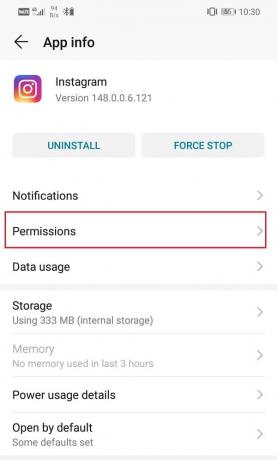
4. Убедитесь, что тумблер рядом с камерой включен.

Метод 2: Очистить кеш и данные для Instagram
Каждое приложение хранит некоторые данные в виде файлов кеша. Эти файлы используются для сохранения различного рода информации и данных. Приложения генерируют кэшировать файлы, чтобы сократить время их загрузки / запуска. Некоторые основные данные сохраняются, поэтому при открытии приложение может что-то быстро отображать. Однако иногда эти Остаточные файлы кеша повреждаются и вызвать сбои в работе приложений. Если у вас возникла проблема с Instagram, вы всегда можете попробовать очистить кеш и данные для приложения. Выполните следующие действия, чтобы удалить кеш и файлы данных для Instagram.
1. Перейти к Настройки вашего телефона, затем нажмите на Программы вариант.

2. Теперь выберите Приложение Instagram из списка приложений.

3. Теперь нажмите на Место хранения вариант.

4. Теперь вы увидите варианты очистить данные и очистить кеш. Нажмите на соответствующие кнопки, и указанные файлы будут удалены.

5. Теперь выйдите из настроек и попробуйте снова использовать приложение Instagram и посмотрите, сможете ли вы исправить невозможность доступа к камере в Instagram на Android.
Читайте также:Исправить Instagram Не удалось обновить ленту Ошибка на Android
Метод 3. Обновите приложение
Следующее, что вы можете сделать, это обновить свое приложение. Независимо от того, с какой проблемой вы столкнулись, обновление из Play Store может ее решить. Простое обновление приложения часто решает проблему, поскольку обновление может содержать исправления для решения проблемы.
1. Перейти к Магазин игр.

2. В верхнем левом углу вы найдете три горизонтальные линии. Щелкните по ним.

3. Теперь нажмите на «Мои приложения и игры» вариант.

4. Ищи Instagram и проверьте, есть ли ожидающие обновления. Если да, то нажмите на Обновить кнопка.


5. Как только приложение обновится, попробуйте использовать его снова и проверьте, правильно ли оно работает.
Метод 4. Удалите, а затем повторно установите
Если обновление приложения не помогло или вообще не было доступных обновлений, вам необходимо удалить приложение, и они снова установят его из Play Store. Следуйте инструкциям ниже, чтобы узнать, как:
1. Открыть Настройки на вашем телефоне.

2. Теперь перейдите к Программы раздел.
3. Ищи Instagram и нажмите на него.

4. Теперь нажмите на Удалить кнопка.

5. После удаления приложения скачать и установить приложение снова из Play Store.
Метод 5. Обновите операционную систему Android.
Возможно, вина не в приложении Instagram, а в самой операционной системе Android. Иногда, когда ожидается обновление операционной системы, предыдущая версия может немного глючить. Ожидающее обновление может быть причиной того, что ваша камера не работает должным образом и запрещает доступ к Instagram. Всегда рекомендуется обновлять свое программное обеспечение. Это связано с тем, что с каждым новым обновлением компания выпускает различные исправления и исправления ошибок, которые позволяют предотвратить возникновение подобных проблем. Поэтому мы настоятельно рекомендуем вам обновить операционную систему до последней версии.
1. Перейти к Настройки вашего телефона.

2. Нажмите на Система вариант.

3. Теперь нажмите на Обновление программного обеспечения.

4. Вы найдете возможность Проверить наличие обновлений программного обеспечения. Нажмите здесь.

5. Теперь, если вы обнаружите, что доступно обновление программного обеспечения, нажмите на опцию обновления.
6. Подождите некоторое время, пока обновление загрузится и установится.
7. После этого откройте Instagram и посмотрите, правильно ли он работает.
Читайте также:Что мне делать, если я забыл пароль в Instagram?
Метод 6. Убедитесь, что вы используете приложение «Встроенная камера»
Возможно, вы используете стороннее приложение камеры в качестве камеры по умолчанию. Проблема с такими приложениями в том, что они плохо работают с другими приложениями, такими как Instagram или WhatsApp. Во избежание осложнений лучше использовать родное приложение камеры. Следуйте инструкциям ниже, чтобы убедиться, что приложение камеры по умолчанию действительно является вашей родной камерой.
1. Открытым Настройки на вашем устройстве.
2. Теперь нажмите на Программы вариант.
3. Здесь выберите приложения по умолчанию вариант.

4. Теперь нажмите на Вкладка камеры.
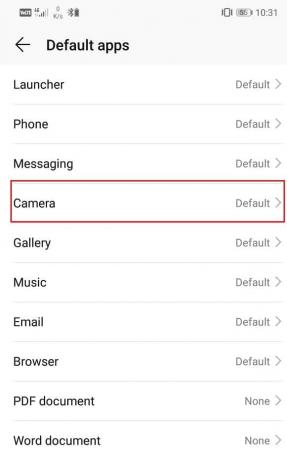
5. Убедитесь, что родная камера выбрана в качестве вашей приложение камеры по умолчанию.
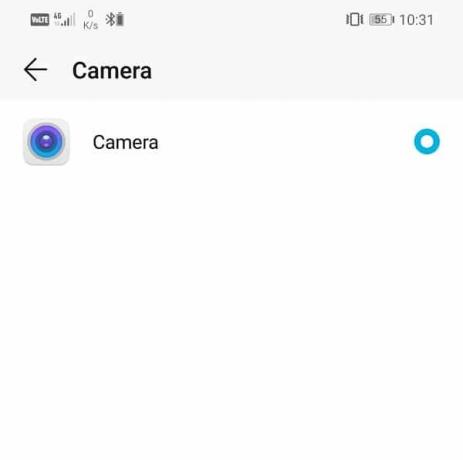
6. После этого снова откройте Instagram и посмотрите, сможете ли вы исправить невозможность доступа к камере в Instagram на Android.
Метод 7. Выполните сброс настроек до заводских.
Это последнее средство, которое вы можете попробовать, если все вышеперечисленные методы не помогут. Если ничего не помогает, попробуйте сбросить настройки телефона до заводских и посмотреть, решит ли это проблему. Если вы выберете сброс к заводским настройкам, с вашего телефона будут удалены все ваши приложения, их данные, а также другие данные, такие как фотографии, видео и музыка. По этой причине рекомендуется создать резервную копию, прежде чем выполнять сброс настроек до заводских. Большинство телефонов предлагают вам сделать резервную копию данных, когда вы пытаетесь сбросить настройки телефона. Вы можете использовать встроенный инструмент для резервного копирования или делать это вручную, выбор за вами.
1. Зайдите в настройки вашего телефона, затем нажмите на Система таб.

2. Теперь, если вы еще не создали резервную копию своих данных, нажмите на Вариант резервного копирования данных для сохранения ваших данных на Google Диске.
3. После этого нажмите на Вкладка сброса.

4. Теперь нажмите на Сбросить телефон вариант.

Это займет некоторое время. Когда устройство будет готово к использованию, загрузите и снова установите Instagram. Завершите весь процесс входа и регистрации и предоставьте все необходимые разрешения, которые он запрашивает. После этого вы сможете получить доступ к камере из Instagram.
Рекомендуемые:
- 4 способа повернуть изображение в Google Документах
- 10 лучших офисных приложений для Android
- Исправить уведомления Instagram, не работающие
Как упоминалось ранее, иногда проблема связана с самим Instagram. Если ты еще невозможно получить доступ к камере в приложении Instagram попробовав все решения, упомянутые выше, вы ничего не можете сделать, кроме как ждать. Иногда серверы Instagram не работают, и это приводит к сбоям в работе приложения. Вы должны проявить немного терпения и надеяться, что Instagram исправит проблему как можно скорее.



![Samsung Galaxy Note8: наши первые впечатления [Индия]](/f/4a0cf3c87db233f0fdabadd849ed89ca.png?1594385772?width=288&height=384)